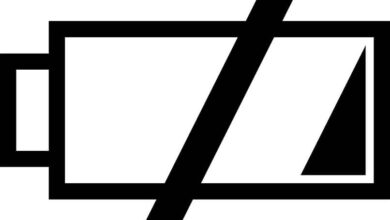Quelles sont les différences entre les partitions de disque MBR et GPT et laquelle est préférable de choisir?
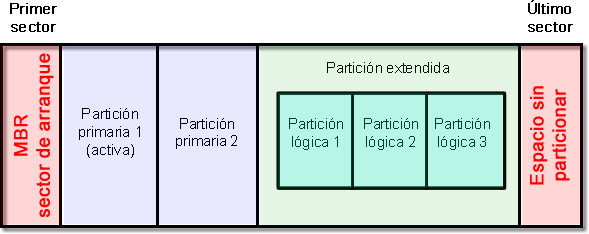
Bien qu’il soit vrai, les partitions de disque d’un ordinateur ou plutôt, une structure de partition est ce qui définit comment les informations sont organisées dans une certaine partition , ainsi que d’où ces partitions commencent et où elles se terminent. Ce qui est un processus extrêmement important lors du montage d’une nouvelle unité de stockage sur votre ordinateur. Cela se produit généralement avec le système d’exploitation Windows , en particulier avec ses versions 7, 8 et 10 largement utilisées.
Ce qui signifie que si à tout moment vous avez partitionné ou formaté le disque, vous êtes tombé sur les deux structures de partition principales , à savoir le Master Boot Record ou MBR et GUID Partition Table ou GPT . Depuis, Windows lui-même vous donne la possibilité de sélectionner le type de format que vous souhaitez que la table de partition contienne. Il est donc pertinent de savoir à quoi chacun d’entre eux se réfère afin de mieux gérer l’utilisation de ces structures de partition.
Dans un premier temps, MBR est le style de partition le plus connu depuis des années et jusqu’à aujourd’hui, c’est un choix idéal pour sa compatibilité avec divers ordinateurs . Cependant, GPT est un standard plus moderne et il fonctionne non seulement avec Windows, mais aussi avec Linux et Mac OS X. Pour en savoir plus à ce sujet, nous avons préparé des définitions spécifiques autour de chaque classe de partition , leurs principales similitudes et différences , ainsi que quelques astuces pour savoir quel type de partition est le disque de votre ordinateur .
Qu’est-ce que la partition de disque MBR (Master Boot Record)?
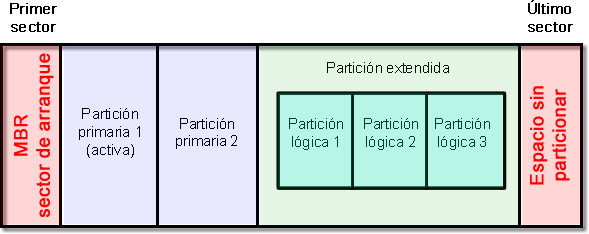
Pour commencer, nous allons nous concentrer sur la définition de la partition de disque la plus ancienne et la plus connue, à savoir le MBR ou « Master Boot Record ». Ainsi, il fait référence à un standard de partition de disque qui est sur le marché depuis environ 36 ans , considérant qu’il a commencé à fonctionner à partir de l’année 1983.
Cependant, ce n’est pas une partition obsolète, car elle est encore totalement utile aujourd’hui . Par conséquent, il est considéré comme le style de table de partition le plus connu, en particulier pour sa compatibilité avec les systèmes d’exploitation couramment gérés dans le monde entier .
En ce sens, il est essentiel de prendre en compte ses principales fonctionnalités , qui sont: stocker une table de partition , assurer le démarrage du système d’exploitation via bootstrap ou un code initial , établir son propre périphérique de disque , entre autres.
Pour sa part, le MBR fonctionne comme un secteur de démarrage spécial qui se trouve au début d’une unité et dispose également d’un gestionnaire de démarrage installé pour le système d’exploitation et toutes les informations concernant les partitions logiques de l’unité.
De cette façon, il convient de comprendre que le chargeur de démarrage fait référence à un petit code (le code initial que nous avons déjà mentionné) et est celui qui se charge de charger le plus gros chargeur de démarrage dirigé vers une autre partition sur un lecteur .
Dans le cas de Windows, les bits initiaux du chargeur de démarrage résident dans ce secteur et de ce fait, si le MBR est écrasé, Windows ne pourra pas s’exécuter et il est obligatoire de le réparer . Maintenant, en référence à ceux qui ont installé le système d’exploitation Linux , le chargeur de démarrage GRUB sera hébergé dans le MBR , c’est donc essentiel.
D’autre part, le MBR présente également certains inconvénients ou limitations qu’il est donc essentiel de connaître logiquement. Donc, les plus importants sont: cette partition de disque n’a la capacité de gérer que des disques jusqu’à 2 To , elle ne prend en charge que quatre partitions principales , elle oblige à utiliser une partition étendue pour convertir les partitions principales, et elle vous demandera également de créer des partitions logiques en son sein .
Qu’est-ce que la partition GPT (table de partition GUID)?
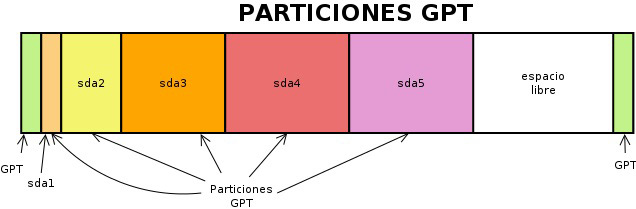
Comme nous l’avons indiqué au début de l’article, cette partition GPT est plus récente et fait essentiellement référence à la table de partition GUID, qui est un style permettant de placer la table de partition sur un disque dur physique d’un ordinateur fonctionnant ensemble avec n’importe quel système d’exploitation .
En outre, il convient de noter qu’il est apparu il y a quelques années comme une proposition d’Intel afin de remplacer le MBR ou Master Boot Record , qui est utilisé avec le système BIOS. Pour ce faire, déplacez les limitations les plus notables que cette classe de partition affiche.
En effet, le GPT fonctionne en utilisant des identifiants uniques dans le monde entier pour adresser ainsi les partitions et afin de remplacer parfaitement l’autre alternative, le GPT contient un MBR de protection pour pouvoir faire tourner les anciens PC en référence à la gestion des partitions.
«MISE À JOUR ✅ Avez-vous des doutes sur le type de partition de disque à choisir et souhaitez connaître les différences et les similitudes entre eux? ⭐ ENTREZ ICI ⭐ et découvrez ce qui est le meilleur FACILE et RAPIDE ✅»
Ajouté à cela, le GPT ajoute deux caractéristiques essentielles qui le positionnent comme une solution idéale en matière de partitions de disque. Le premier est qu’il n’a pas de limites de partition ou de taille , donc les seuls qui peuvent conditionner le processus seraient les systèmes d’exploitation eux-mêmes. Or, son autre particularité importante est la grande fiabilité qu’il garantit car il génère des copies redondantes sur tout le disque dur.
De son côté, ce type de partition révèle plusieurs avantages particuliers, tels que: elle prend en charge des disques jusqu’à 256 To dans une seule partition , elle a la capacité de supporter 128 partitions primaires , elle utilise « Extensible Firmware Interface » ou EFI, au lieu de la table de partition standard dans le BIOS.
Principales différences et similitudes entre MBR et GPT, quel est le meilleur?

Pour savoir quelle est la meilleure option entre MBR et GPT, il est nécessaire de connaître leurs différences et similitudes les plus notables , afin de pouvoir choisir entre l’une de ces alternatives afin d’assurer le bon fonctionnement de votre équipement. Voici les principaux:
Différences
- Compatibilité du système d’exploitation : D’une part, le modèle MBR, qui est le courant dominant des partitions spécifiées sur les disques durs, prend en charge la grande majorité des systèmes d’exploitation . Cependant, les nouveaux systèmes sont ceux qui utilisent GPT (Windows Vista, Windows 7, Windows 8, Windows 10, Linux, etc.) mais les anciens modèles ne prennent pas en charge ce type de partition, comme Windows XP. Parce que cela n’est possible que sur les systèmes d’exploitation 64 bits .
- Capacité du disque dur : l’ancien MBR n’a la capacité de gérer que jusqu’à 2 téraoctets de données ou moins . Au lieu de cela, le GPT a un plus grand avantage sur cet aspect, car il peut contenir jusqu’à 256 téraoctets .
- Définition des partitions primaires : Le MBR ne permet de définir que quatre partitions primaires, mais le GPT augmente ce nombre jusqu’à 128 partitions primaires , ce qui en théorie est pratiquement un nombre illimité de partitions.
- Fonction de démarrage : alors que le MBR a une fonction de démarrage dans n’importe quel système d’exploitation , le GPT n’inclut pas cette fonctionnalité.
- Option de démarrage pour le système d’exploitation : c’est une autre des principales distinctions, car MBR est utilisé à partir du BIOS comme option de démarrage pour le système d’exploitation et le GPT, à la place, il est utilisé à partir de l’UEFI .
Similitudes
- Bien sûr, le premier d’entre eux à souligner est que les deux sont des modèles de partitions de périphériques physiques de disque dur .
- Ces deux types de cloisons sont aujourd’hui largement utilisés .
- MBR et GPT sont compatibles avec différentes versions de Windows.
- Les deux styles sont capables de créer et de gérer efficacement les tables de partition d’un disque dur .
Maintenant, pour savoir quelle est la meilleure sélection, cela dépend de votre cas particulier . Puisque, de première main, nous pouvons confirmer que GPT est bien meilleur que MBR , grâce au fait qu’il s’agit d’une alternative plus moderne et robuste, compte tenu du fait qu’il présente moins de limitations et bien sûr, il a plus de capacité de disque dur et de définitions primaires.
Mais, si votre ordinateur a des systèmes plus anciens, il ne sera pas possible d’utiliser GPT . Par conséquent, vous devez choisir d’utiliser le MBR traditionnel avec un BIOS. En revanche, si votre ordinateur le permet (car il est 64 bits), vous ne pouvez pas hésiter à utiliser le style GPT .
Comment savoir si votre disque est en MBR ou GPT?
Beaucoup de gens ne connaissent pas la procédure à suivre pour savoir si le disque de leur ordinateur est en MBR ou GPT , mais heureusement, il existe plusieurs tactiques pour savoir si un certain disque utilise l’une ou l’autre table de partition.
Ensuite, l’un des processus les plus utilisés pour cela avec son étape par étape:
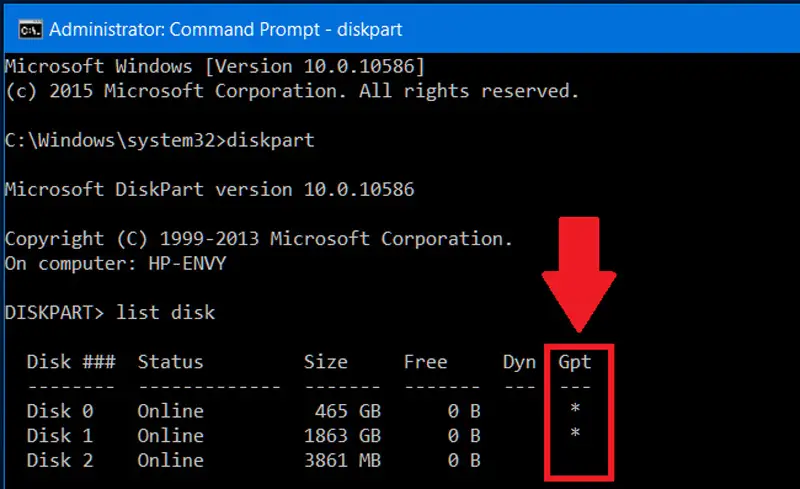
- Pour commencer, ouvrez une fenêtre CMD (de préférence avec des autorisations d’administrateur) et passez maintenant à la commande suivante: » diskpart «.
- Avec cela, il commencera à charger l’outil et une fois qu’il sera terminé, vous devrez exécuter la commande » list disk «. Ce qui vous fournit une liste où vous pouvez voir tous les disques connectés à votre ordinateur en question.
- Une fois que vous êtes sur cette liste, vous pouvez voir une colonne avec le nom principal «GPT» . Ainsi, tous les disques qui ont un astérisque (*) dans cette section sont ceux qui utilisent cette table de partition moderne . C’est tout.
D’autre part, vous pouvez également le faire à partir de «Poste de travail» et c’est considéré comme l’ un des moyens les plus directs pour afficher les propriétés du disque dur .
Le processus est le suivant:

- Sur votre ordinateur, vous devez procéder pour entrer » Poste de travail » et sélectionner un lecteur de disque avec la souris. Par exemple, vous pouvez le faire avec l’unité C .
- Lorsque vous êtes dans cette unité, faites un clic droit et cliquez sur l’option « Propriétés ».
- Plus tard, il y aura une étiquette identifiée comme » Matériel » et là, vous devrez choisir le disque dur en fonction de la marque , ainsi que le choix » Propriétés «.
- Pour finir, cliquez sur la section «Volumes» et cela vous permettra d’observer le style de partition que ce disque dur spécifique utilise. Comme vous pouvez le voir, c’est très simple.
Si vous avez des questions, laissez-les dans les commentaires, nous vous répondrons dans les plus brefs délais, et cela sera également d’une grande aide pour plus de membres de la communauté. Je vous remercie!